最近有位电脑win7系统使用者,想要调节系统声音的时候,突然发现系统桌面的小喇叭不见了,不知道怎么回事。其实,电脑右下角的小喇叭消失不见了的原因还是比较多的,解决方法也不一致。下面就来看看遇到电脑上的小喇叭不见了的情况,怎么去找回来吧!
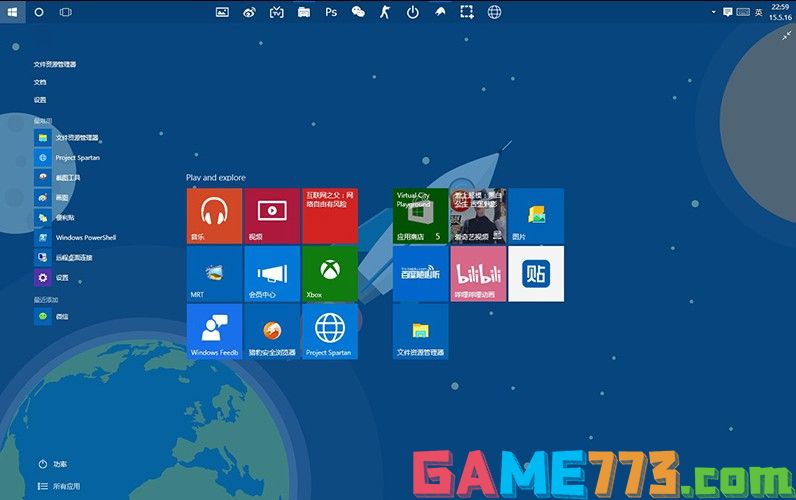
电脑win7系统小喇叭怎么找回来?
检查声卡、连接线,以及音箱等设备是否连接正常。

1、 如果是病毒造成的,那么我们就要先清理病毒,清理后重装一次声卡驱动即可
2、 因为病毒很有可能损坏了声卡驱动相关文件
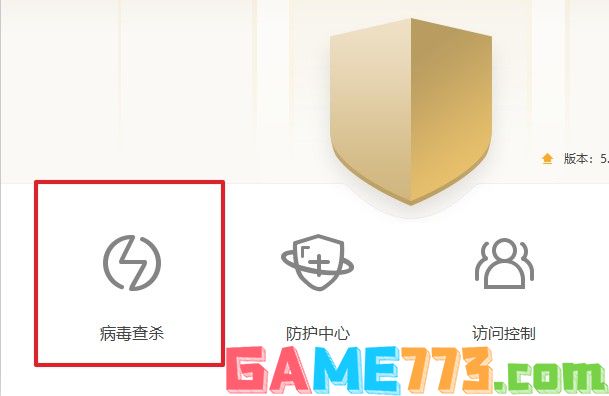
1、 电脑有声音但不见小喇叭,可能是系统图标隐藏了
2、 点击桌面右下角的小白色箭头,在弹出页面选择自定义,如下图所示
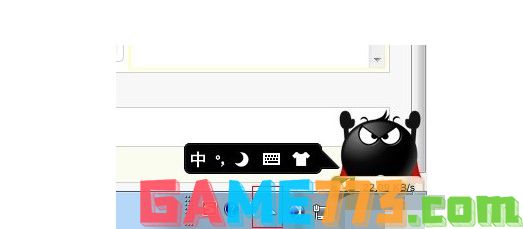
3、 在弹出自定义页面将系统音量设置改为“显示通知和图标”,然后点击确定按钮
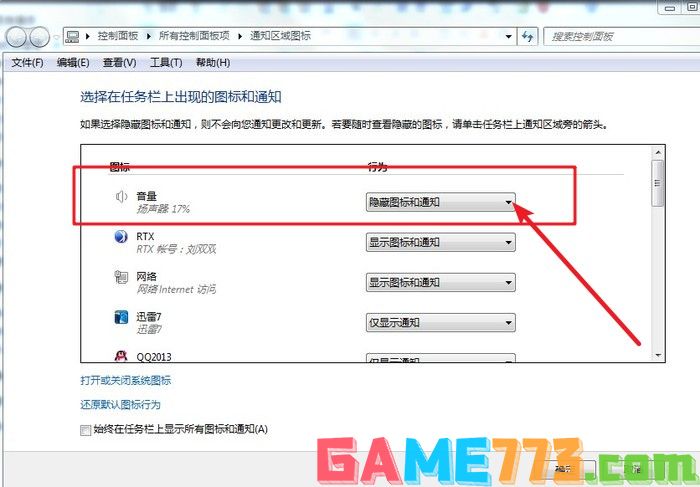
情况4:系统进程错误导致小喇叭不见了
解决方法:
1、 同时按下组合键CTRL+shift+DEL
2、 然后,选择任务管理器进入,如下图所示
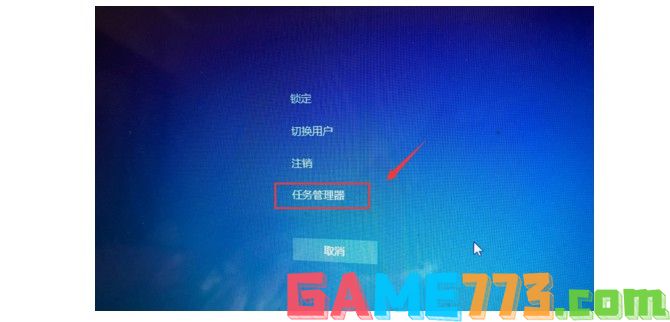
3、 在任务管理器中,打开选择进程
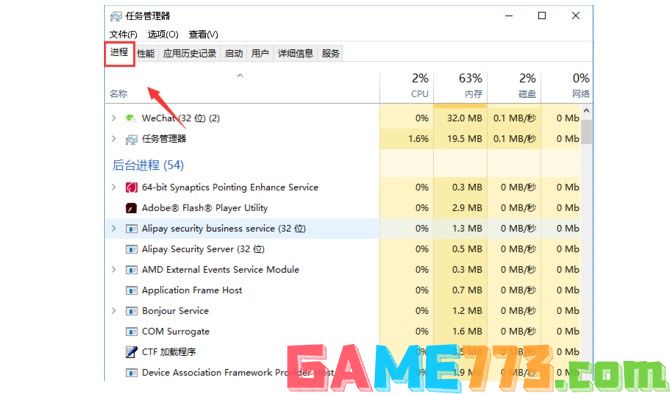
4、 在任务管理器进程中,找到explorer.exe,如下图所示,选中后点击右键-结束进程
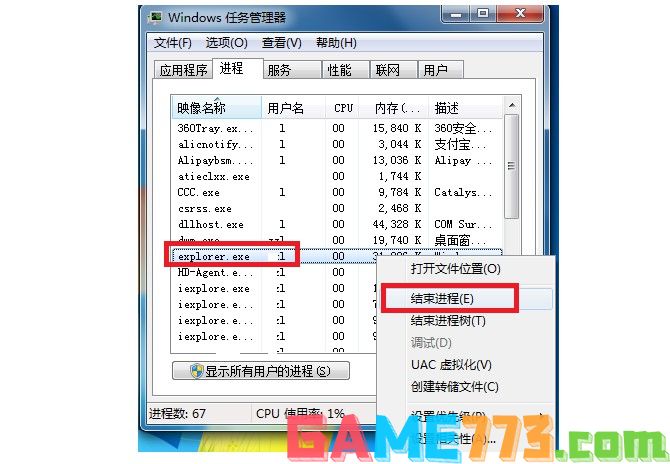
5、 系统弹出确认菜单,点击确定,然后系统桌面所有图标都会消失,没关系,马上修复
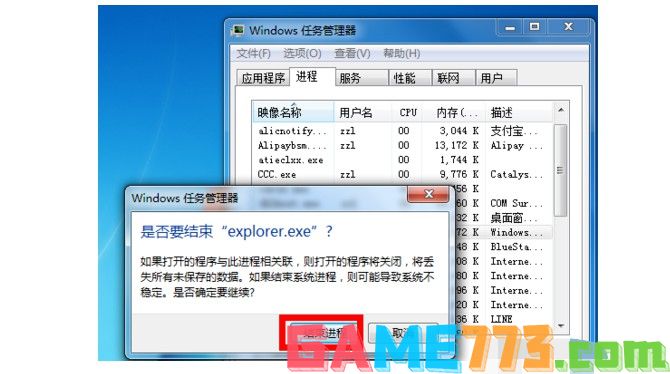
6、 在进程页面,选择文件--新建任务运行,如下图所示

7、 然后,在运行窗口输入explorer,点击确定,桌面就可以恢复正常,而桌面右下角的小喇叭回来了!
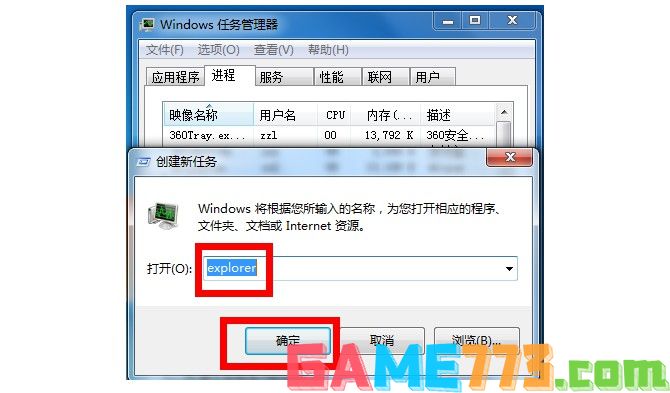
1、 同时按键盘上的win键或者选系统左下角的开始菜单→设置→控制面板
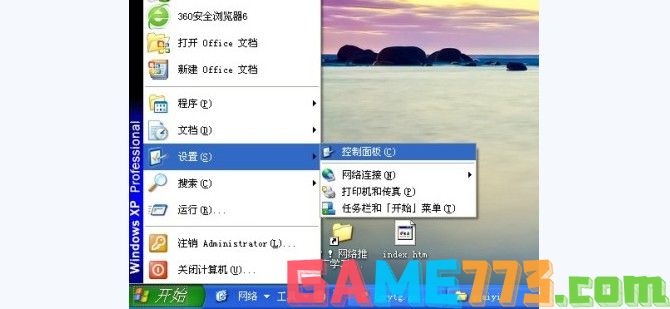
2、 然后,点击声音→音频设备

3、 在音频设备界面中将"将音量图标放入任务栏"前面的方框中打上对勾即可

1、 先在别人电脑中用U盘拷贝一个sndvol32.exe文件,文件在C:\WINDOWS\system32目录下,也可以让您朋友通过QQ给你传过来一个
2、 然后,我们把得到的sndvol32.exe重新放回C:\WINDOWS\system32目录下即可
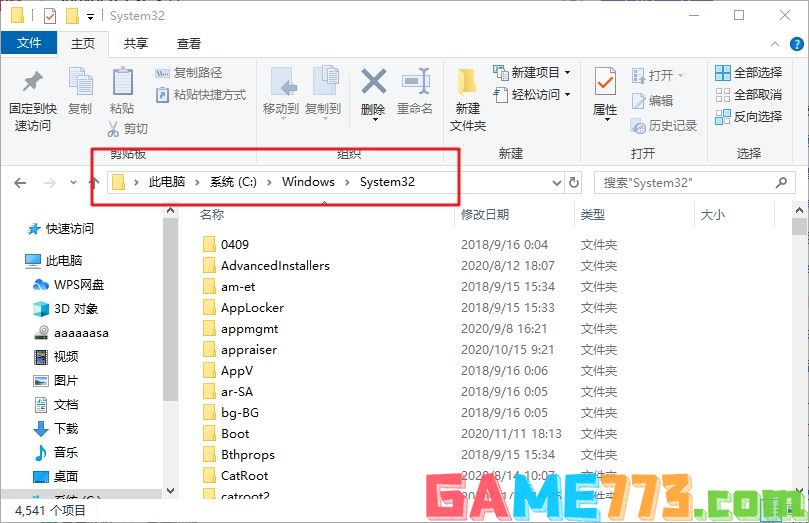
1、 同时按键盘上的win键或者选系统左下角开始菜单→运行
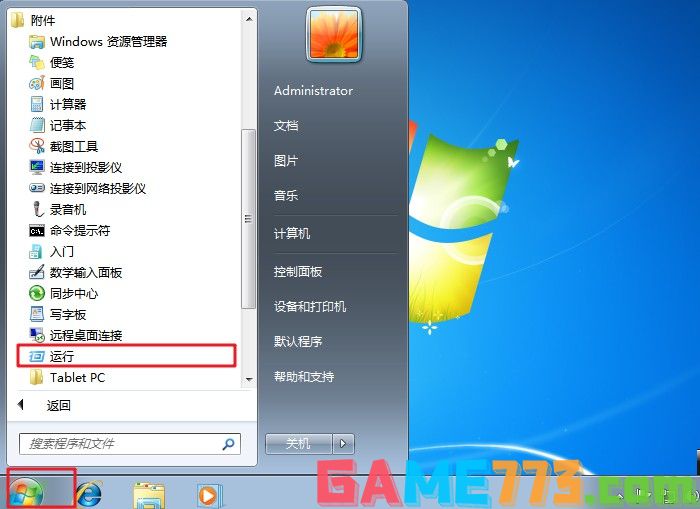
2、 然后,在运行提示框中输入"regedit"打开系统注册表
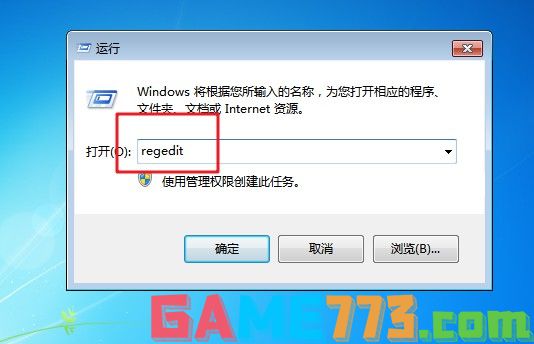
3、 随后,打开注册表路径HKEY_LOCAL_MACHINE\SOFTWARE\Microsoft\Windows\CurrentVersion\Run
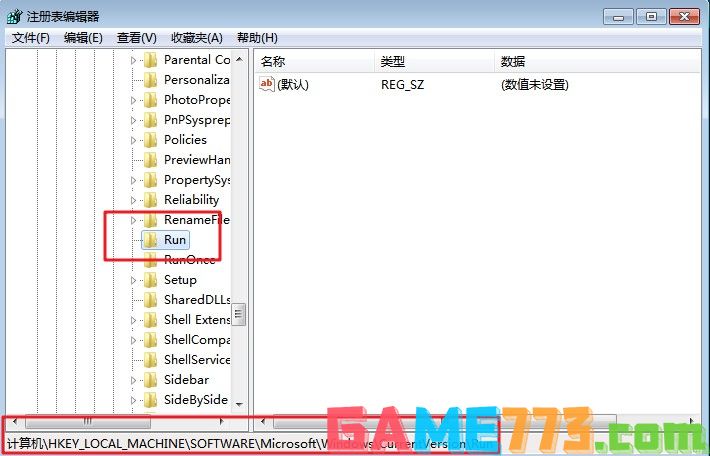
4、 接着,在RUN的键值上,鼠标右键点击新建名字为Systray的键值
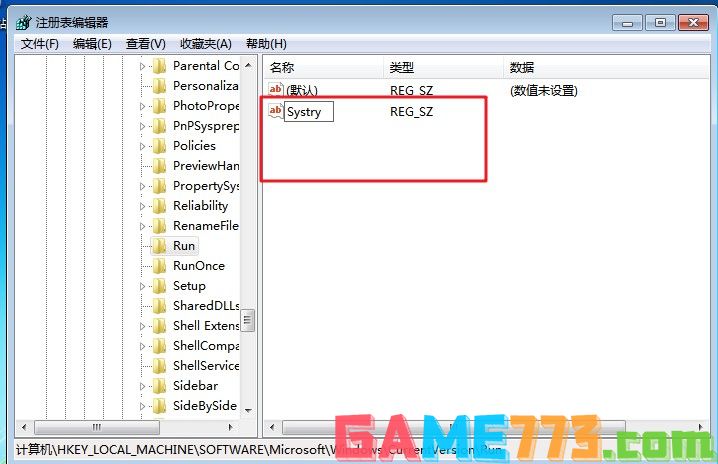
5、 然后,鼠标双击Systray键值,在输入框中输入c:\windows\system32\Systray.exe或者c:\winnt\system32\Systray.exe进去

6、 然后,确定按F5刷新注册表生效键值,最后重启电脑即可。
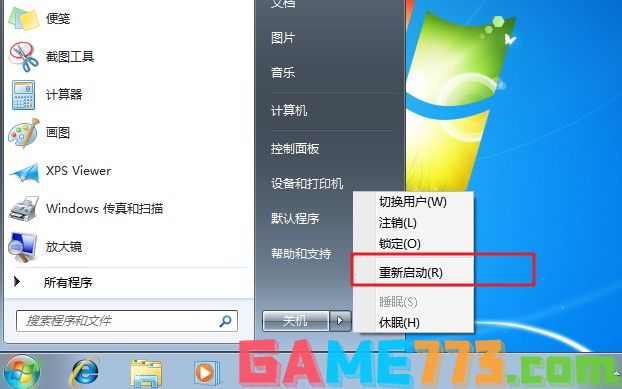

系统工具 572KB
gamecih2是一个非常好用的手机游戏修改器app,软件功能强大,支持多种游戏数据、游戏内容、游戏运行速度等方面的修改,非常好用。软件界面简洁,操作非常简单,新手也能快速弄清楚操作,用户体验非常好。app介绍是一款安

影音播放 114.57M
软件audiolab官方版2024是经过某大神修改的,解锁专业版功能。它是拥有多种功能的手机音频编辑软件,可以将音频文件进行格式转换,支持剪裁拼接,还可以加上各种声音特效,制作非常的方便。总之,在音频处理方面audiolab提

系统工具 7.6M
钛备份titaniumbackup专业直装版是一款非常方便的安卓备份开发软件,让你可以一键还原系统数据,重新找回丢失的文件信息,并且还有完善的备份功能,交互式批量处理模式,让你能够更加迅速的加载程序列表,有需要的用户快

商务办公 16.5M
沪江听写酷app是一款超棒的英语app,软件的侧重点是锻炼用户的听力,学英语最怕的是什么,听到不标准的英语然后自己去学,结果越学越不标准,软件内拥有超纯正的美式英式发音,赶快来旋风软件园下载使用吧!软件介绍随

商务办公 22.7M
三字经app,一个能够让孩子学习得到做人道理的早教软件,这一个人活在世上,不一定全部都要做出多大多大的贡献才行,安安稳稳的成长,不去为害一方也是一种生活态度,你想让你的孩子拥有高素质吗?那就快来旋风软件园

社交聊天 49.95M
高密信息港手机版是针对高密用户设计的一款本地生活服务软件,全新内容覆盖了生活娱乐的各个方面,超多帖子不断更新,一键参与聊天认识同城好友,欢迎来绿色资源网下载!高密信息港官网介绍高密信息港官方APP一站式本

生活服务 106KB
gtalkservice.apk是一款用于解决手机中缺少gtalk.apk和gtalkservice.apk文件的工具。该软件是原生系统里的gtalkservice.apk文件,大家可以放心下载安装,绝对安全。软件介绍精简的时候删除了这两个gtalk.apk和gtalkservice.apk文件,就会在玩精

商务办公 130.8M
小伴龙学唐诗软件的画面非常之卡通可爱,可以充分唤起孩子的学习兴趣,以趣味动画的方式来传授唐诗知识,可以让孩子加深对于诗词内容的理解,便于学习和记忆,标准诵读,还有详细的诗句解释,欢迎喜爱的朋友下载使用

商务办公 94.46M
excel手机版app是全面的电子表格制作app,上面的功能分布非常明确,可以帮助小伙伴们完成最佳的表格制作,不仅能够保存成各种合适的表格模式,还能够根据你的需求保存每一步的操作步骤!excel手机版软件内容介绍excel手机版

商务办公 3.90M
智造链OA手机版提供众多消息让你接收,各类流程实时查看,还能够让你轻松的处理各类考勤问题,更好的处理工作中的问题,简化你的日常办公流程!智造链OA介绍智造链OA,专为智造链公司使用的APP,包含消息、工作、签到、